ps给偏灰的情侣图片增加晨曦特效(6)
来源:photoshop联盟
作者:Sener
学习:4700人次
7、按Ctrl + J 把当前可选颜色调整图层复制一层,不透明度改为:40%,效果如下图。

8、创建可选颜色调整图层,对红、黄、白进行调整,参数设置如图14 - 16,效果如图17。这一步增加画面的暖色。
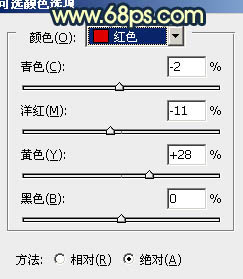
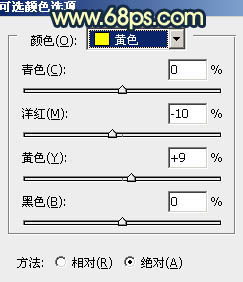
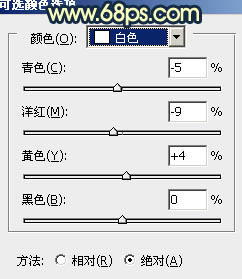

8、创建可选颜色调整图层,对红、黄、白进行调整,参数设置如图14 - 16,效果如图17。这一步增加画面的暖色。
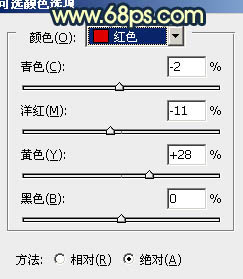
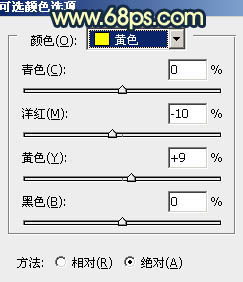
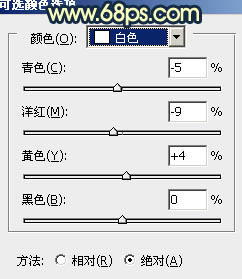
学习 · 提示
相关教程
关注大神微博加入>>
网友求助,请回答!







